Die erste Entwicklervorschau von Android P wurde gerade gestartet und bringt eine Menge neuer Funktionen mit sich, die uns begeistert haben. Aus diesem Grund ist es traurig zu wissen, dass die meisten derzeit auf der Welt existierenden Android-Geräte niemals das Android P-Update erhalten werden. Die Anpassbarkeit von Android als Betriebssystem ermöglicht es uns jedoch, die meisten Android P-Funktionen auf ältere Geräte zu übertragen. In diesem Artikel zeigen wir Ihnen, wie Sie genau das tun können. Wenn Sie jetzt Android P-Funktionen auf Ihrem Gerät installieren möchten, gehen Sie wie folgt vor:
Holen Sie sich Android P-Funktionen auf Ihr Gerät
1. Installieren Sie Android P Launcher
Eine der kosmetischen Änderungen, die mit Android P einhergehen, sind die Änderungen am Pixel Launcher. Jetzt die Der virtuelle Schwebepfeil ist verschwunden, die Seitenanzeige befindet sich im Dock und das Dock hat eine neue durchscheinende Überlagerung erhalten. Außerdem hat die Google-Suchleiste jetzt ein neues Mikrofonsymbol erhalten. Wenn Sie alle diese Funktionen nutzen möchten, müssen Sie lediglich den Pixel Launcher herunterladen, indem Sie auf diesen XDA-Link gehen und ihn auf Ihrem Gerät installieren. Denken Sie daran, dass Sie alle vorherigen Pixel Launcher-Mods deinstallieren müssen, wenn sie auf Ihrem Gerät vorhanden sind.
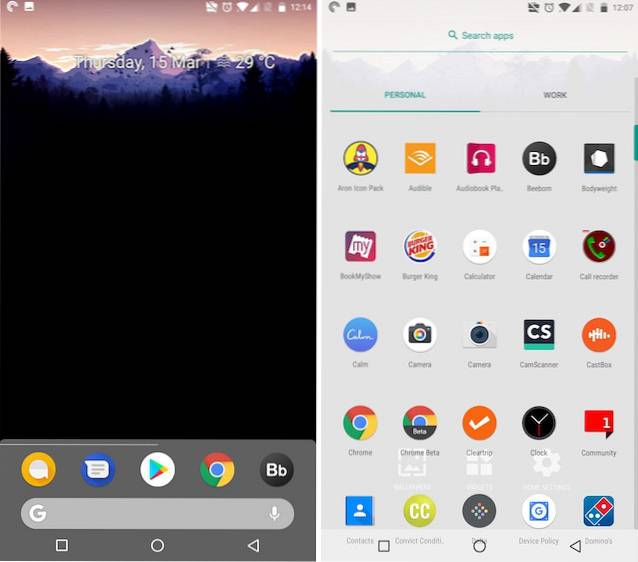
2. Holen Sie sich Android P wie Benachrichtigungsfeld und Einstellungsseite
Der soeben installierte Android P-Launcher ändert das allgemeine Erscheinungsbild Ihres Launcher. Er bewirkt jedoch nichts, dass der Benachrichtigungsschatten des neuen Android P oder die Seite "Einstellungen" angezeigt wird. Wenn du das willst, Sie müssen eine Theming-Engine namens verwenden Substrat. Sie müssen auch die Flux White Substratum-Design-App (1,49 US-Dollar) herunterladen und installieren.
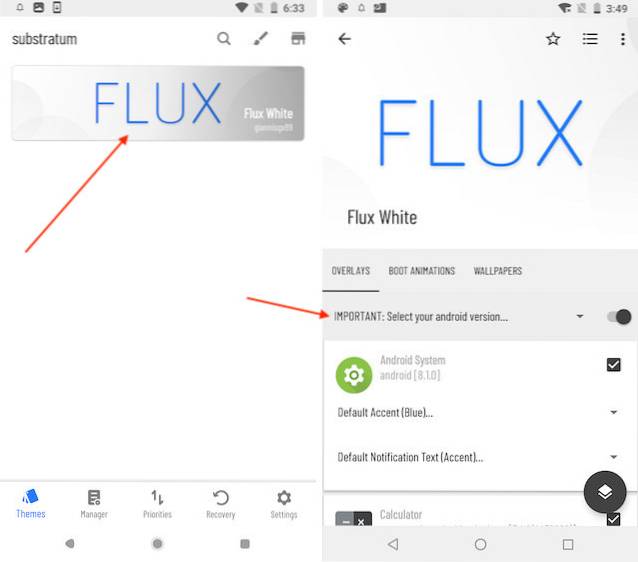
Nachdem Sie beide Apps installiert haben, gibt es drei verschiedene Methoden, um das Thema auf Ihrem Gerät zu installieren. Die erste Methode ist für alle, deren Android-Version unter Android Oreo liegt. Für sie ist es ein ziemlich unkomplizierter Prozess. Starten Sie einfach die Substratum-App und das Flux-Design wird automatisch geladen. Tippen Sie auf den Namen des Themas und anschließend auf die Option Android-Version auswählen. Aktivieren Sie nach Auswahl Ihrer Android-Version den nebenstehenden Android-Schalter.
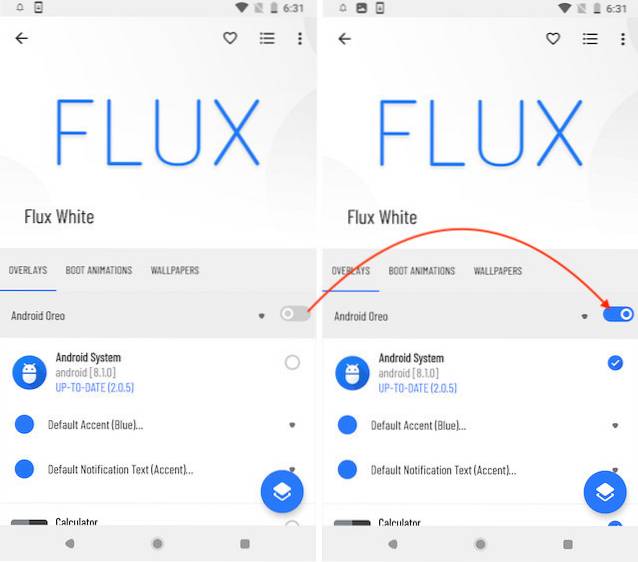
Sobald Sie damit fertig sind, Tippen Sie auf die Schaltfläche für das schwebende Substrat und anschließend auf die Schaltfläche Erstellen und aktivieren. Es dauert ungefähr eine Minute, bis die App ihre Magie entfaltet. Sobald dies erledigt ist, werden Sie sehen, dass Ihr Benachrichtigungsfeld mit dem Menü für schnelle Einstellungen und die Einstellungen-App genau wie das auf Android P aussehen.
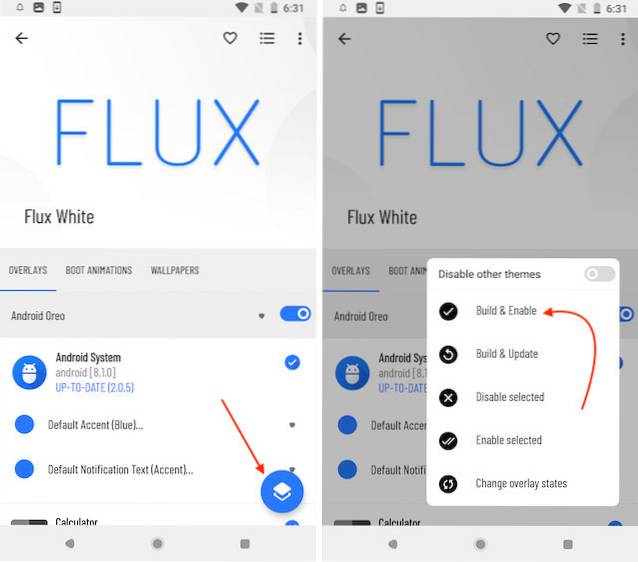
Wie oben erwähnt, funktionieren die oben genannten Schritte nur für Android-Geräte, die nicht auf Android Oreo ausgeführt werden. Wenn Ihr Gerät jedoch mit Android Oreo ausgeführt wird, haben Sie zwei Möglichkeiten. Sie können entweder die Root-Methode verwenden oder die Andromeda-App von Substratum verwenden, damit Substratum ohne Root auf Ihrem Gerät ausgeführt werden kann. Wir haben bereits Artikel zu diesen beiden Methoden verfasst, und Sie können sie überprüfen, indem Sie auf die angehängten Links klicken.
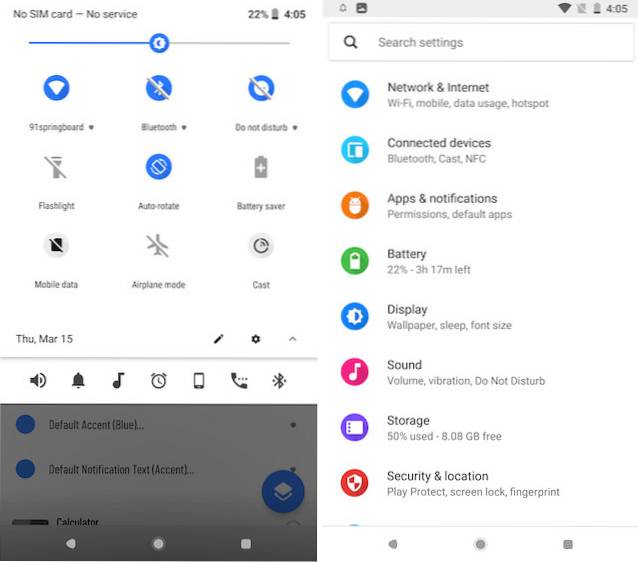
3. Screenshot Editor wie Android P.
Android P bringt auch einen neuen Screenshot-Editor namens Markup Dies ist sehr praktisch, wenn Sie Ihre Screenshots schnell bearbeiten oder mit Anmerkungen versehen möchten, bevor Sie sie freigeben. Um diese Funktionalität auf Ihrem Android-Gerät zu erhalten, müssen Sie lediglich das Markup-Tool von der XDA-Website herunterladen und installieren.
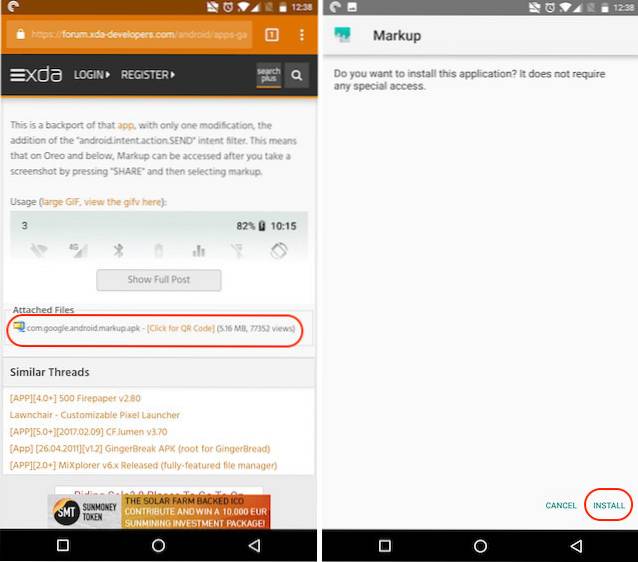
Sobald Sie die APK-Datei installiert haben, können Sie das Markup-Tool verwenden. Machen Sie einfach einen Screenshot und tippen Sie auf die Schaltfläche "Teilen", indem Sie die Benachrichtigungsleiste erweitern. Wählen Sie auf der Freigabeseite die Markup-App aus, und Sie können Ihren Screenshot bearbeiten und mit Anmerkungen versehen.
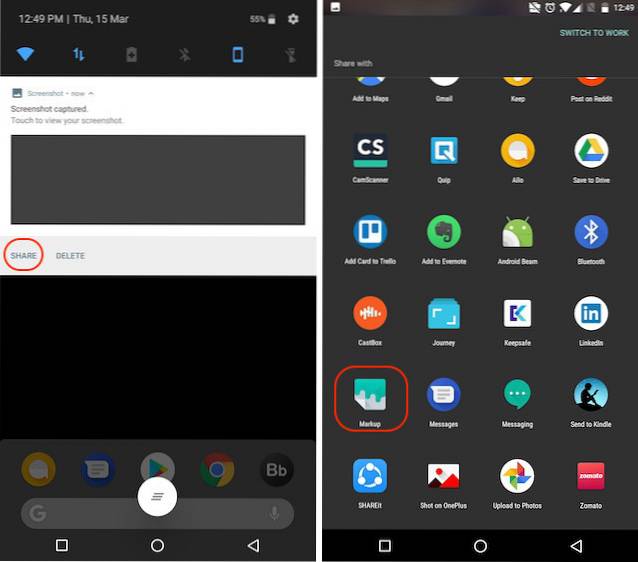
4. Holen Sie sich Volume Volume wie Android P.
Wie Sie jetzt vielleicht sehen, bietet Android P ein neues Lautstärkemenü, genau wie das Power-Menü, das mit Android Oreo auf Pixel 2 eingeführt wurde. Das Lautstärkemenü bietet Ihnen eine einfache Kontrolle über die Medienlautstärke und ermöglicht es Ihnen, Ihr Telefon entweder in Klingeln, Vibrieren oder oder Stummschaltungsmodus. Um das Volume-Menü von Android P zu erhalten, installieren Sie einfach diese APK-Datei von XDA Labs.
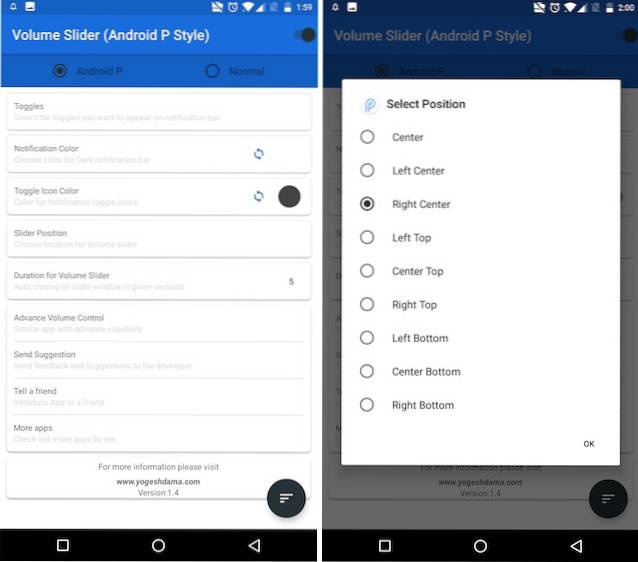
Sobald Sie das tun, Starten Sie die App und geben Sie ihr alle erforderlichen Berechtigungen, die sie benötigt. Denken Sie auch daran, dass die App das Lautstärkemenü nicht aufrufen kann, wenn Sie die Lautstärketaste drücken. Stattdessen wird im Benachrichtigungsfeld eine dauerhafte Leiste erstellt, in der Sie auf verschiedene Symbole wie Klingelton, Alarm und Medien tippen können, um auf das Menü Lautstärke für diese Optionen zuzugreifen.
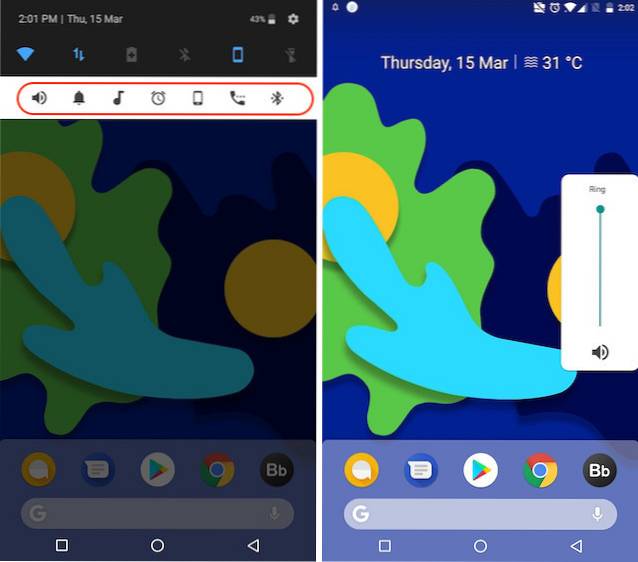
5. Holen Sie sich Android P Wallpapers
Wie jedes neue Update der Android-Version bringt auch Android P eine Menge neuer Hintergrundbilder. Wenn Sie sie alle auf Ihrem Gerät haben möchten, können Sie sie einfach von hier herunterladen.
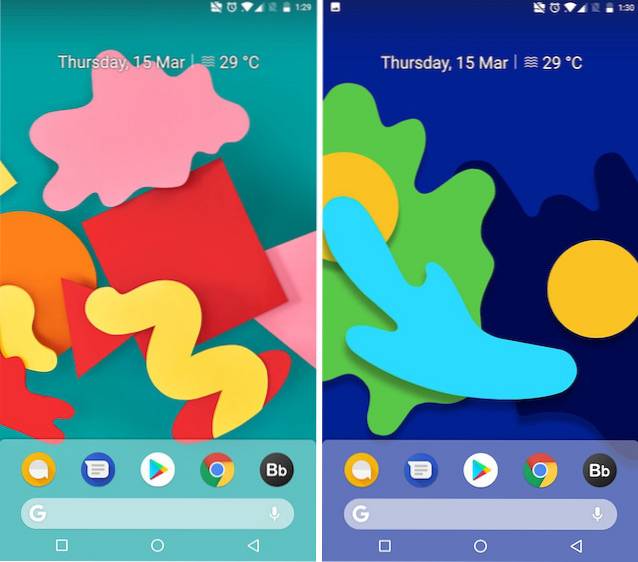
6. Holen Sie sich Android P Klingeltöne
Android P bringt auch eine Menge neuer Klingeltöne. Wenn Sie wirklich möchten, dass Ihr Telefon Android P emuliert, sollten Sie nicht bei den visuellen Elementen stehen bleiben, sondern auch die Audioelemente Ihres Telefons ändern. So, Laden Sie alle neuen Klingeltöne, Alarme, Benachrichtigungstöne und andere Töne herunter das kommen mit dem Android P gleich hier.
7. Android P wird immer angezeigt
Android P bringt auch ein kleines Update für die Always on-Funktion. Jetzt zusammen mit Zeit und Benachrichtigung, Der Always on-Modus unter Android P zeigt auch den prozentualen Akku an, Das ist eine sehr praktische Funktion, wenn Sie mich fragen. Laden Sie die Always On AMOLED - BETA-App (kostenlos) aus dem Play Store herunter und installieren Sie sie, um diese Funktion zuerst auf Ihrem Gerät zu installieren. Starten Sie jetzt die App und erteilen Sie alle erforderlichen Berechtigungen.
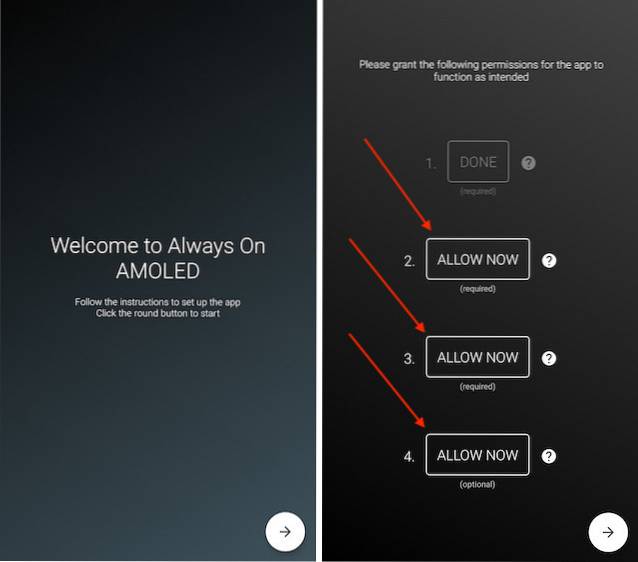
Jetzt bist du auf der Homepage der App. Hier können Sie die Dinge anpassen, die Sie anzeigen möchten. So aktivieren Sie den Batterieprozentsatz, Tippen Sie zuerst auf die Option Watchface anpassen und dann auf Batterieanzeige.
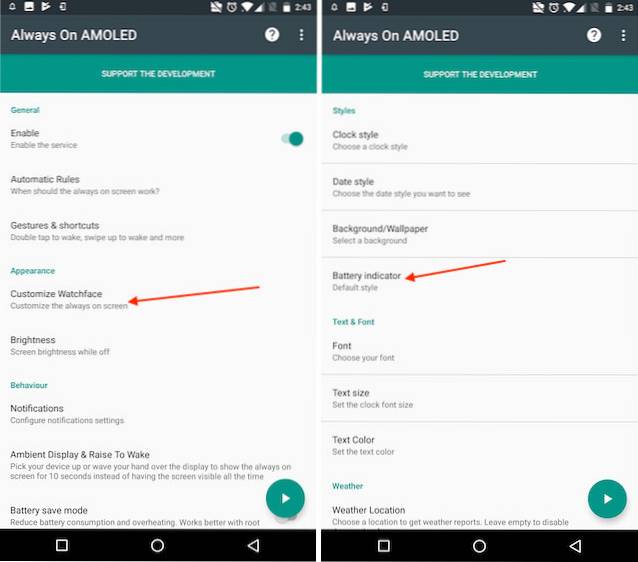
Wählen Sie hier entweder die Option Flacher Stil oder Standardstil. Jetzt zeigt Ihr Smartphone Ihren Akkuprozentsatz genau wie bei Android P an. Der einzige Unterschied besteht darin, dass bei Android P der Akkuprozentsatz am unteren Bildschirmrand angezeigt wird, während er in der Mitte angezeigt wird der Bildschirm.
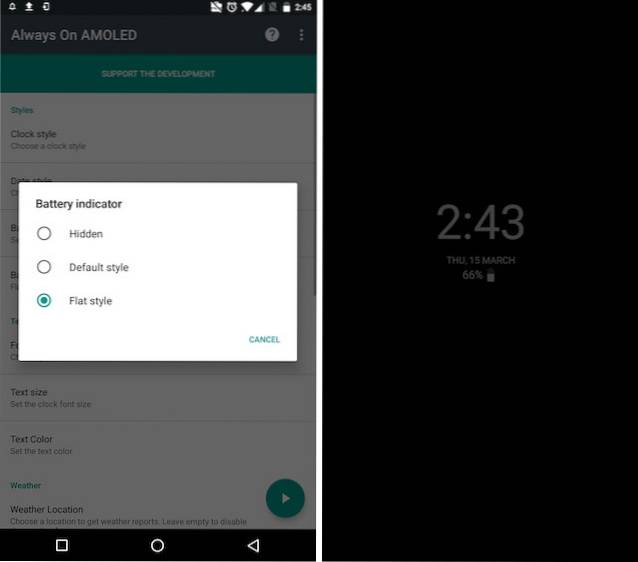
8. Holen Sie sich Android P Notch Emulator
Google ist sich bewusst, dass Android-OEMs die Notch nutzen. Mit dem Android P-Update bringt Google einen integrierten Notch-Emulator mit, mit dem Entwickler ihre Apps an die Notch anpassen können. jedoch, Sie müssen nicht auf Android P warten, um den Notch-Emulator auf Ihrem Telefon zu erhalten. Sie können einfach die herunterladen XOutOf10 App (kostenlos) aus dem Play Store und mach das jetzt.
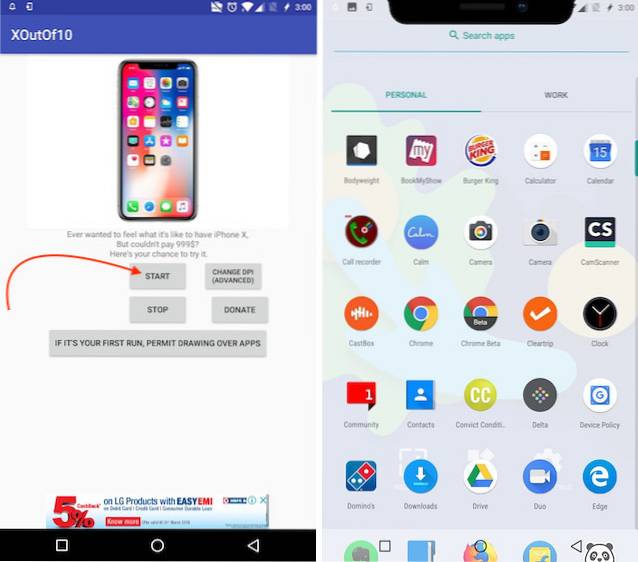
Sobald Sie die App heruntergeladen und installiert haben, müssen Sie sie nur noch tun Starten Sie es und tippen Sie auf die Schaltfläche Start. Sobald Sie dies tun, emuliert Ihr Telefon die iPhone X-Kerbe auf Ihrem Android-Gerät.
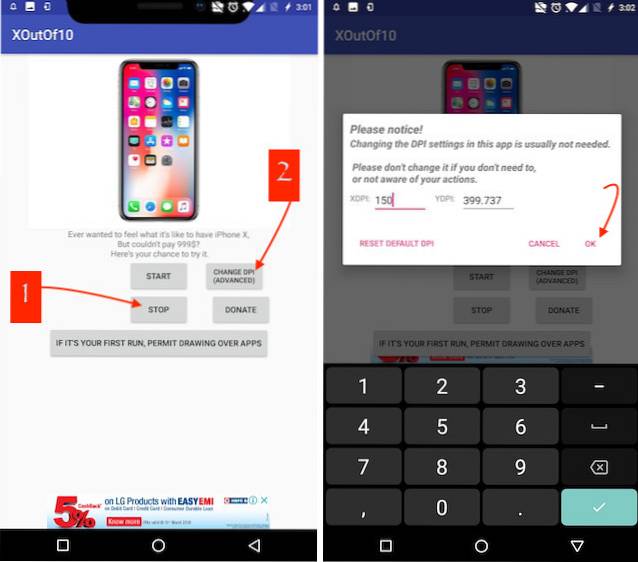
Wenn Sie möchten, können Sie auch die Größe der Kerbe ändern. Das zu tun, Tippen Sie zuerst auf die Schaltfläche Stopp, um die Kerbe zu entfernen, und tippen Sie dann auf die Schaltfläche DPI ändern um es zu bearbeiten. Tippen Sie nach dem Bearbeiten des DIP auf die Startschaltfläche, um die Kerbe zu emulieren.
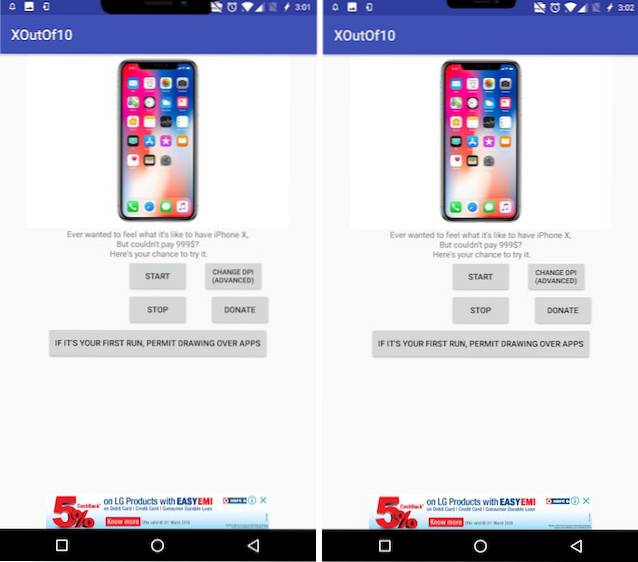
SIEHE AUCH: So installieren Sie die offizielle PUBG Mobile English Beta auf Android-Geräten
Genießen Sie Android P-Funktionen auf Ihrem Android-Gerät
Verwenden Sie diese Schritte, um die Android P-Funktionen jetzt auf Ihrem Gerät zu nutzen. Wenn Sie alle Funktionen installiert haben, teilen Sie uns mit, welche Ihre Favoriten unter allen sind. Außerdem werden wir den Artikel aktualisieren, um weitere Android P-Funktionen hinzuzufügen, sobald wir Möglichkeiten finden, sie auf älteren Android-Geräten zu aktivieren. Lesen Sie daher den Artikel weiter, damit Sie diese Funktionen nicht verpassen.
 Gadgetshowto
Gadgetshowto



![5050 Jahre in 150 Sekunden [Video]](https://gadgetshowto.com/storage/img/images_1/5050-years-in-150-seconds-[video].jpg)